雨林木风winnt密码编辑器修改登录密码使用教程?
作者:佚名 来源:雨林木风系统 2020-01-04 13:38:00
不少用户都有在系统中设置账号密码的经历过,很多人为了自己的电脑安全都会设置密码来保护电脑重要数据,但是有时我们会忘记登录密码,而且遇到这种情况都是使用软件进行暴力,但是在过程中有时我们会担心过程导致系统文件的丢失,那么有没有什么其它方法?下面雨林木风小编教大家修改登录密码的办法。
1.准备一个制作好的雨林木风u盘启动盘将其插入电脑的usb接口处,重启电脑,在看到开机启动画面按下相应的快捷键,在出现的启动项选择窗口中选择我们插入的u盘启动盘,按下回车键就会进入到雨林木风的主菜单界面,我们将光标移至“【02】 运行雨林木风win2003pE增强版(装机推荐)”按回车键确认;如下图所示:
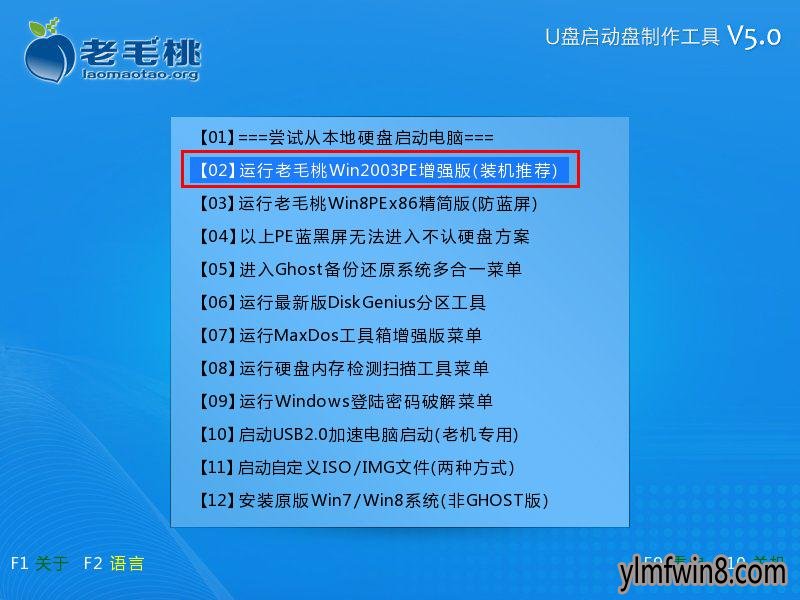
2.进入winpe系统后依次打开"开始—程序—密码管理—winnt密码编辑";如下图所示:
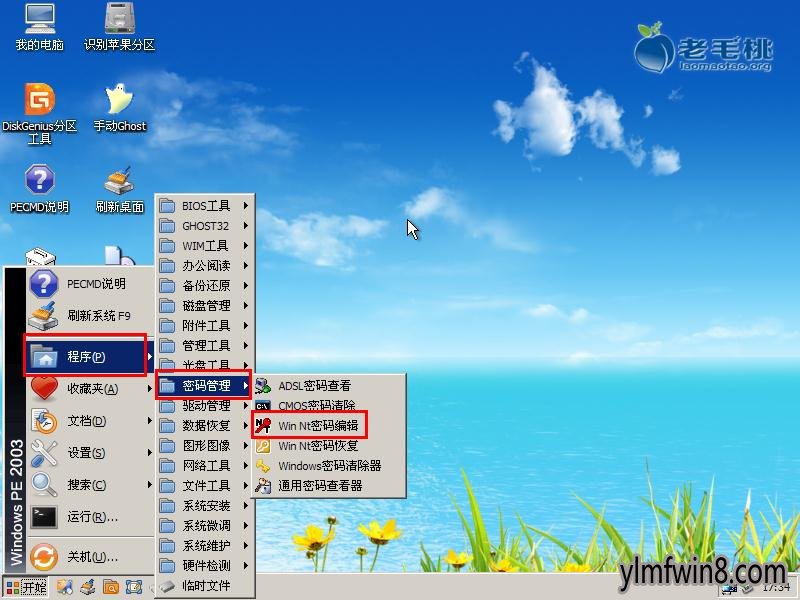
3.在打开的winnt密码编辑工具窗口中点击“打开”,系统会自动显示电脑当前的用户,为你在用户列表中找到“Administrator”,鼠标单击它,接着点击下方的"更改口令";如下图所示;
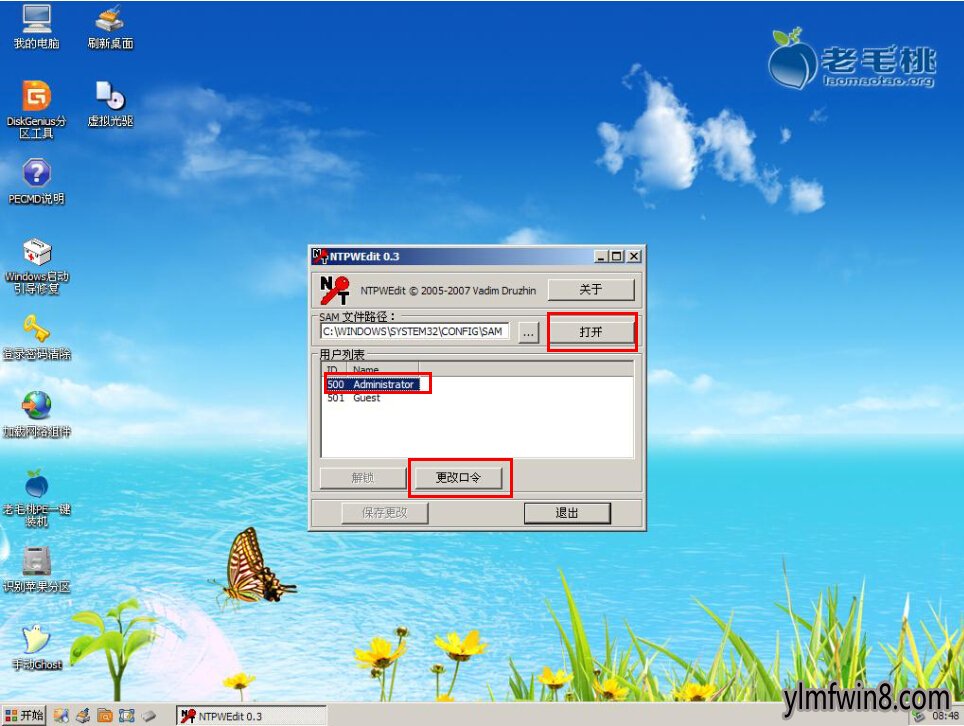
4.接下来会弹出一个设置密码的窗口,输入“两次”相同密码后点击下方的“ok”按钮;如下图所示:
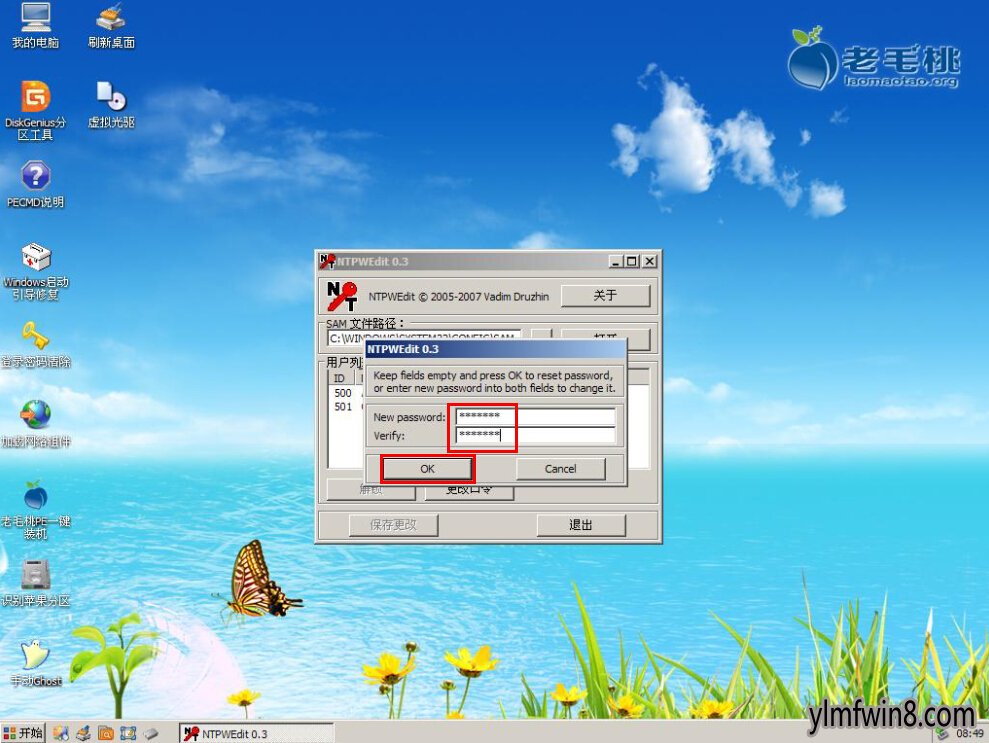
5.修改完成密码后点击“保存更改”按钮,然后重启电脑即可;如下图所示:
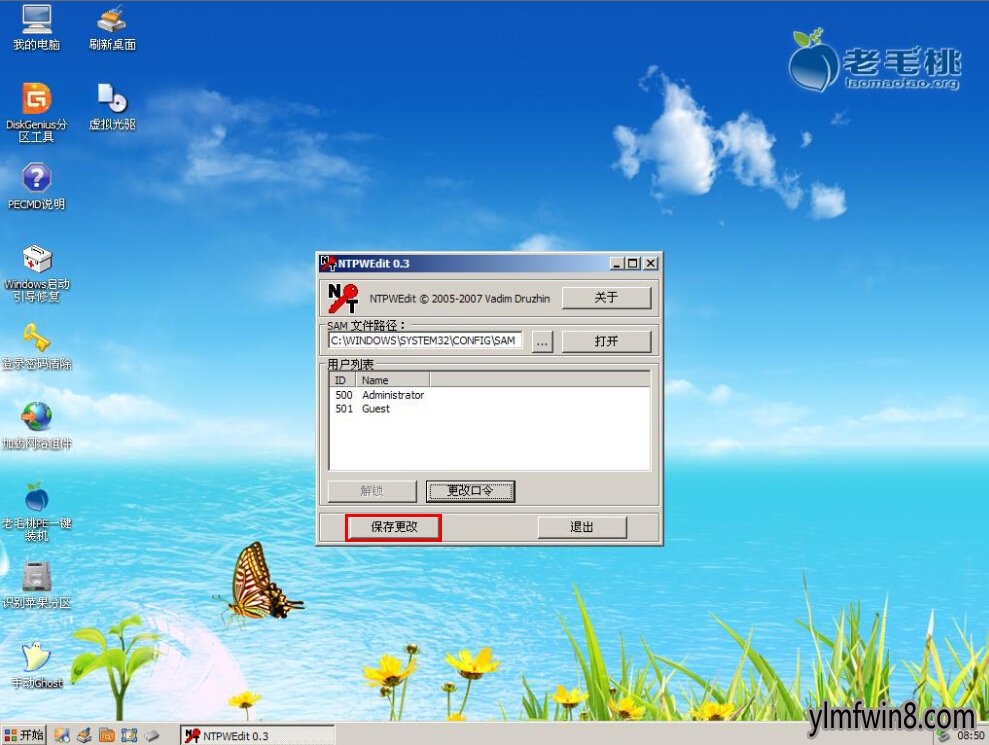
到此,使用雨林木风winnt密码编辑器修改登录密码的教程雨林木风小编就介绍到这里了,接下来重启系统只要输入修改后的的登录密码即可正常进入系统桌面。
相关阅读
- 热门手游
- 最新手游
- 本类周排行
- 本类总排行
- 1win8系统没有法安装Flash插件提示证书验证失败如何办
- 2电脑快捷键大全|电脑快捷键使用大全
- 3怎么关闭win8系统的错误报告
- 4win8序列号(可激活windows8所有版本的产品密钥)
- 5win8 ActiveX installer (AxinstSV)是什么服务可以禁止吗?
- 6win8系统点击GiF动画图标没有法显示如何办
- 7win8 dllhost.exe是什么进程?Dllhost.exe进程占用CPU或内存高如何办?
- 8win8系统regsvr32提示DLL不兼容及各种Dll不兼容的处理办法
- 9win8如何删除宽带连接?
- 10win8网页任何关闭所有网页就全关了,关闭提示如何找回?






